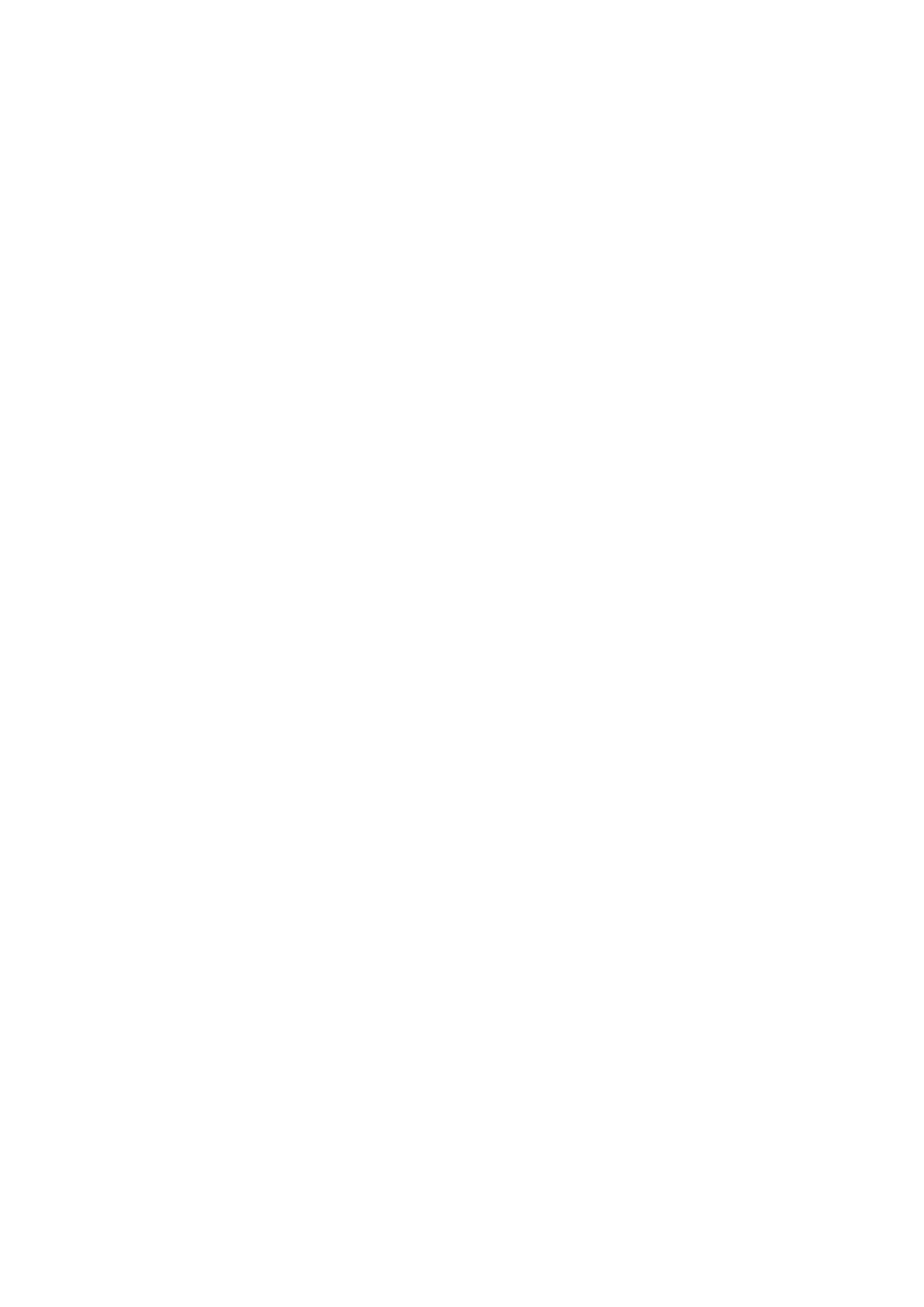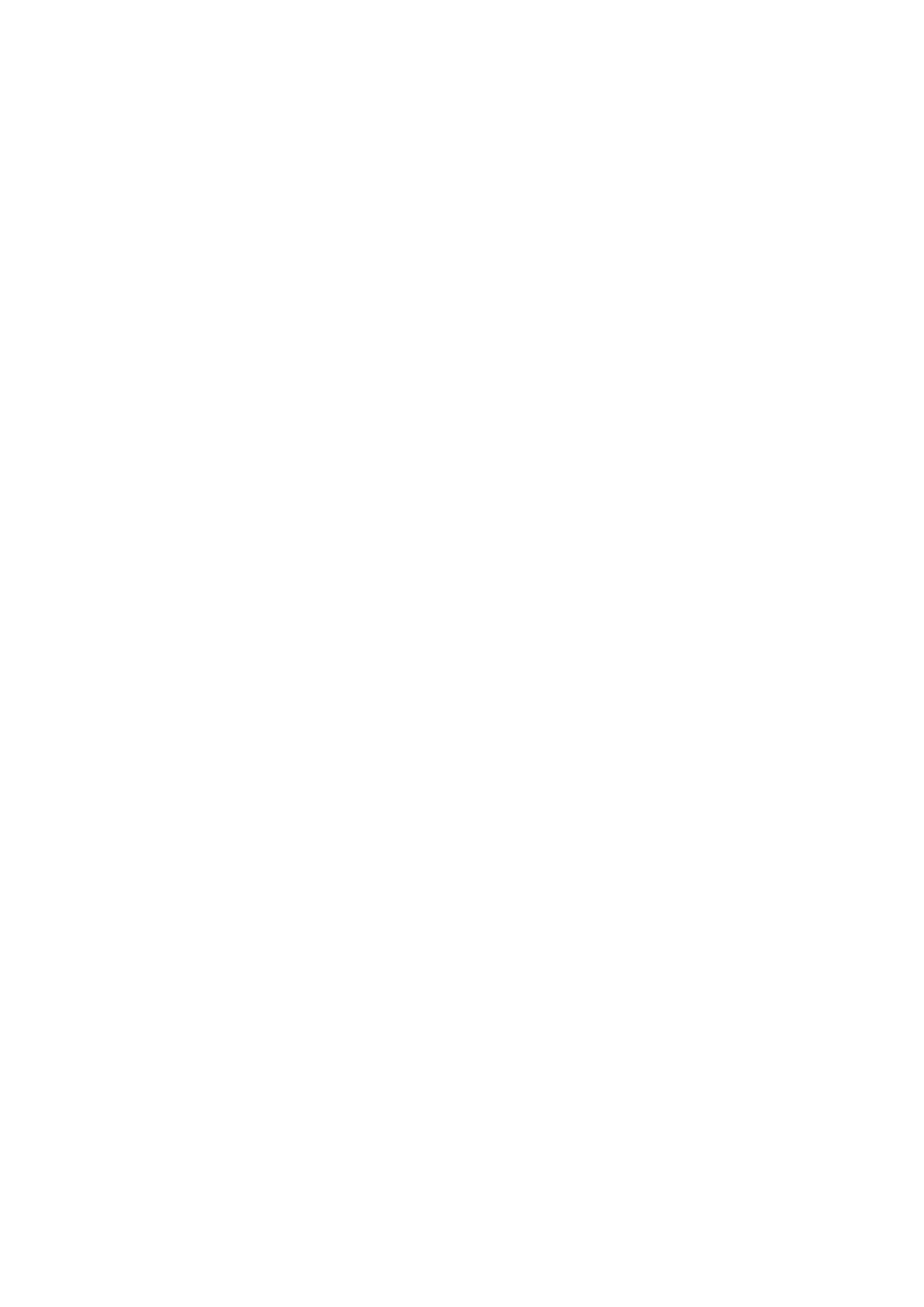
5
Hívások fogadása.................................................................................................................................42
További híváslehetőségek ................................................................................................................ 43
Hívások rögzítése ................................................................................................................................44
Kapcsolatok kezelése .................................................................................................45
Partnerbeállítások ...............................................................................................................................45
Prol beállítása .....................................................................................................................................45
Partnerek hozzáadása ........................................................................................................................ 46
A kedvenc partnerek megjelölése .................................................................................................47
A tiltólista kezelése .............................................................................................................................48
Üzenet küldése és egyebek .......................................................................................49
Üzenetek ................................................................................................................................................. 49
5 Móka és szórakozás
Headset használata ....................................................................................................50
Audió aljzat csatlakoztatása ............................................................................................................50
YT Music .......................................................................................................................51
Armoury Crate .............................................................................................................52
6 Megismételhetetlen pillanatok
Pillanatok rögzítése ....................................................................................................53
A Kamera alkalmazás indítása ........................................................................................................53
Képek helye ...........................................................................................................................................54
Speciális kamerafunkciók .................................................................................................................54
A Galéria használata ................................................................................................... 56
A fotó helyének megtekintése ........................................................................................................56
Kép szerkesztése ..................................................................................................................................56
Fájlok megosztása a galériából ......................................................................................................57
Fájlok törlése a galériából .................................................................................................................57
7 Kapcsolatban maradni
Mobilhálózat ...............................................................................................................58
A mobilhálózat engedélyezése ......................................................................................................58
Wi-Fi .............................................................................................................................58
Wi-Fi engedélyezése ........................................................................................................................... 58
Kapcsolódás Wi-Fi hálózathoz ........................................................................................................59
A Wi-Fi letiltása .....................................................................................................................................59
Bluetooth® ................................................................................................................... 59
A Bluetooth® engedélyezése ...........................................................................................................59
Az ROG telefonhoz párosítása Bluetooth®-eszközzel ............................................................. 60
Az ROG telefonhoz párosításának megszüntetése a Bluetooth®-eszközzel ..................60
Kapcsolat-megosztás .................................................................................................61
Wi-Fi Hotspot ........................................................................................................................................61
USB alapú internetmegosztás .........................................................................................................62
Bluetooth kapcsolat-megosztás ....................................................................................................62
8 Utazás és térképek
Időjárás ........................................................................................................................ 63
A Időjárás alkalmazás indítása ........................................................................................................63